Sommaire
Auteur
Actualité
Mise à jour le 07 Mar, 2025
| Des solutions réalistes | Dépannage étape par étape |
|---|---|
| Correction 1. Effacer le disque dur | Étape 1. Lancez EaseUS BitWiper. Cliquez sur l'onglet "Wipe Disk" ; Étape 2. Sélectionnez le disque dur ou le disque SSD à effacer...Etapes complètes |
| Correction 2. Effacer le disque dur et le système d'exploitation | Étape 1. Cliquez sur "Wipe Disk" dans le panneau ; Étape 2. Choisissez le disque du système d'exploitation que vous souhaitez effacer et cliquez sur "Suivant"...Etapes complètes |
Comment effacer un ordinateur Windows XP et tout supprimer ? Essayez les deux solutions suivantes : l'une consiste à effacer un disque dur sous Windows XP directement, et l'autre à effacer le disque dur ainsi que le système d'exploitation dans l'environnement WinPE à l'aide d'un disque amorçable. Naviguez jusqu'au guide dont vous avez besoin.
Quand effacer le disque dur dans Windows XP
Contrairement à la suppression d'une partition ou au formatage d'un disque dur, l'EFFACEMENT d'un disque dur signifie l'effacement complet des données d'un ordinateur, ne laissant aucune chance de récupération. Par conséquent, lorsqu'il s'agit d'effacer un disque dur, vous devez expliquer clairement pourquoi vous en avez besoin et quelles sont les données dont vous ne voulez plus. Enfin, choisissez une méthode appropriée pour effacer un disque dur dans Windows XP.
Tout d'abord, dans quelles circonstances les utilisateurs de Windows XP voudront-ils tout supprimer d'un disque dur ? Voici une liste à consulter.
- Vendre un ordinateur
- Faire don d'un ordinateur à un ami ou à un parent
- Remplacer un ancien disque dur par un nouveau
Tous ces exemples concernent la protection des informations personnelles (comptes, codes, informations sur les applications financières) et des fichiers (documents, musique, films, images, applications installées). Lorsque vous décidez de vendre ou d'abandonner l'ordinateur, vous ne voulez pas que les données réapparaissent après un traitement particulier. C'est pourquoi il est préférable d'effacer un disque dur plutôt que de simplement le supprimer ou le formater, ce qui rend les données invisibles mais ne les fait pas disparaître.
La réinitialisation d'usine peut-elle effacer le disque dur sous Windows XP ?
Lorsqu'il s'agit de tout effacer d'un ordinateur, de nombreux utilisateurs choisissent de restaurer les paramètres d'usine de l'ordinateur. Si vous êtes sur le point de conserver Windows XP et de rendre l'ordinateur amorçable, cela devrait fonctionner en rétablissant les paramètres d'usine. La restauration des paramètres d'usine d'un ordinateur supprime toutes les données, tous les programmes et tous les pilotes qui n'étaient pas inclus dans la configuration d'origine de l'ordinateur.
Comme vous le voyez, la réinitialisation d'usine supprime simplement les données et restaure le système ; elle n'efface pas le disque, et les fichiers perdus sont toujours récupérables. La réinitialisation d'usine ne peut donc pas effacer un disque dur d' ordinateur. Alors, comment faire ? Comment effacer un disque dur Windows XP sans CD ?
Un moyen efficace d'effacer définitivement et complètement les données de votre disque dur Windows XP sans utiliser de disque d'installation est d'utiliser un outil d'effacement de données. Nous vous recommandons d'essayer EaseUS BitWiper avec sa fonction Wipe Data.
Comment effacer un disque dur Windows XP sans CD
EaseUS BitWiper vous permet d'effacer un disque dur sous Windows XP sans CD de deux manières : l'une consiste à effacer directement le disque dur sous Windows XP, et l'autre à effacer l'ensemble de l'ordinateur, y compris le système d'exploitation, à l'aide d'un disque amorçable sous WinPE.
Maintenant, téléchargez ce simple outil d'effacement de données pour effacer un disque dur dans Windows XP sans disque d'installation.
1. Comment effacer un disque dur dans Windows XP
Étape 1. Lancez EaseUS BitWiper. Cliquez sur l'onglet "Wipe Disk".
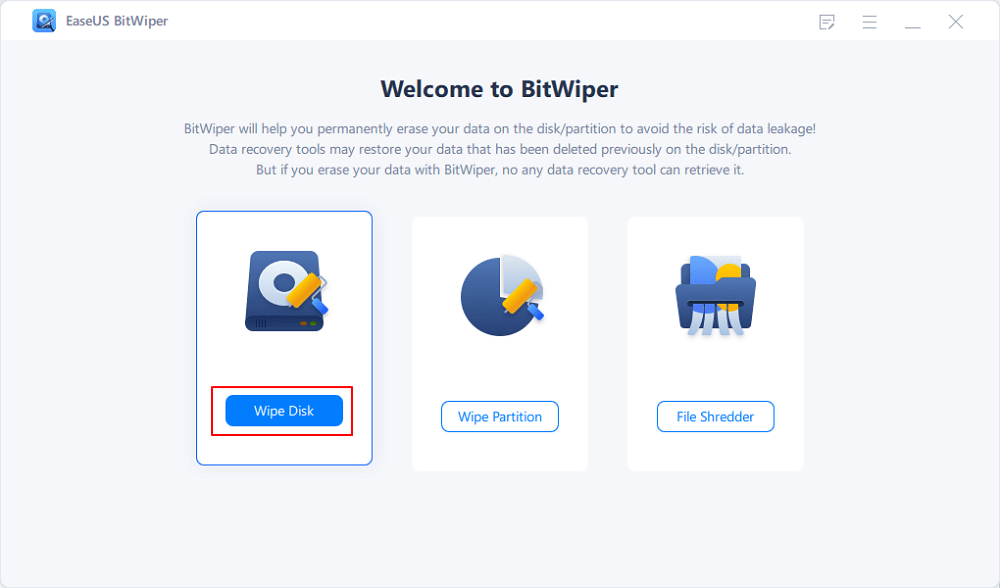
Etape 2. Sélectionnez le disque dur ou le disque SSD à nettoyer.
Remarque : Assurez-vous d'avoir choisi le bon disque dur ou SSD. Une fois que l'effacement commence, vos données sont irrécupérables.
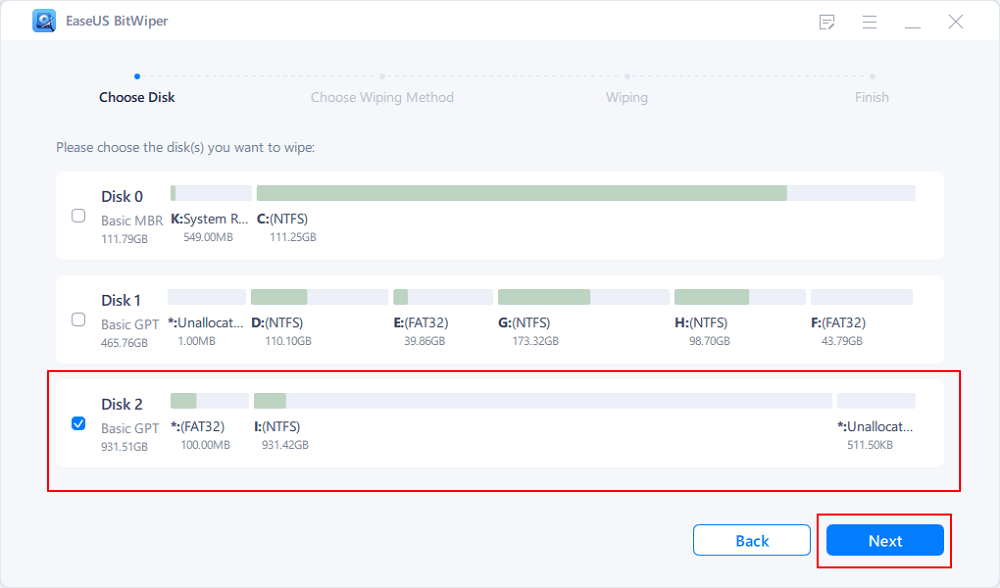
Étape 3. Choisissez la méthode d'effacement et cliquez sur "Suivant".
Choisissez une méthode d'effacement appropriée. Recommandez EaseUS Secure Erase !
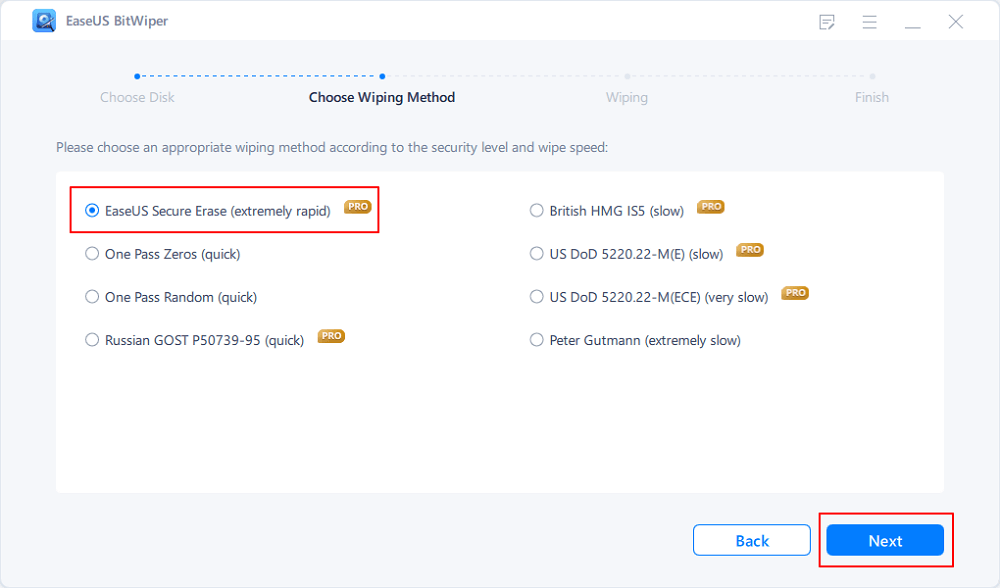
Étape 4. Vérifiez le message d'avertissement et cliquez sur "Effacer" pour confirmer.
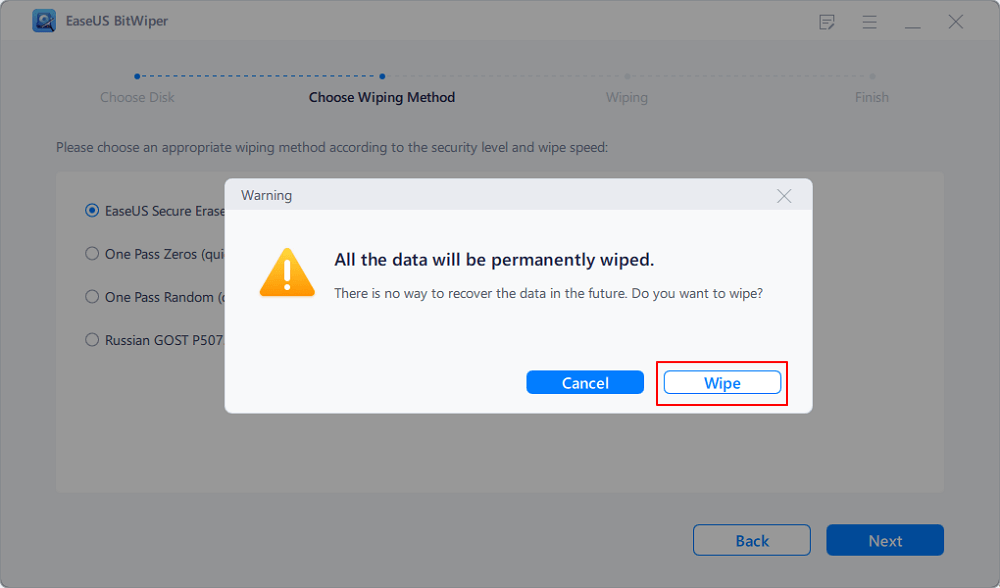
Étape 5. Attendez que le nettoyage soit terminé et cliquez sur "Terminé".
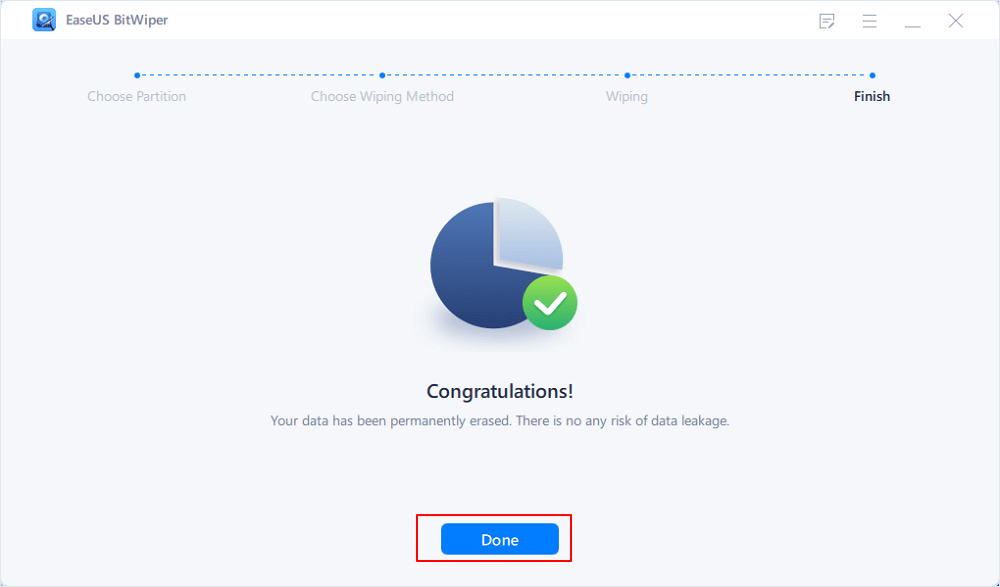
2. Comment effacer le disque dur et le système d'exploitation sous Windows XP
Si vous souhaitez tout supprimer définitivement, y compris le système d'exploitation, vous devez effacer un disque dur entier par d'autres moyens. Les utilisateurs moyens d'ordinateurs n'en ont même pas la moindre idée. En raison de la fonction de protection de la partition du système dans le système d'exploitation Windows, une méthode standard ne permettra pas aux utilisateurs d'effacer complètement un disque dur avec Windows XP ou un autre système d'exploitation Windows. Si vous vous retrouvez dans cette situation, continuez à utiliser EaseUS BitWiper pour effacer le disque dur.
Étape 1. Cliquez sur "Wipe Disk" dans le panneau.
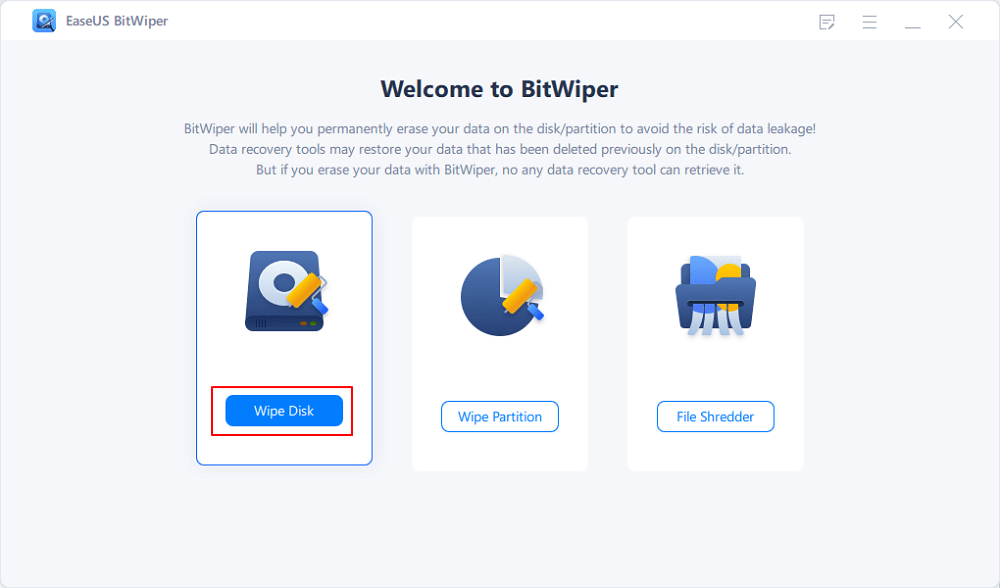
Étape 2. Choisissez le disque du système d'exploitation que vous souhaitez effacer et cliquez sur "Suivant".
Remarque : Sélectionnez le bon disque OS à effacer. Sinon, vos données seront définitivement perdues.
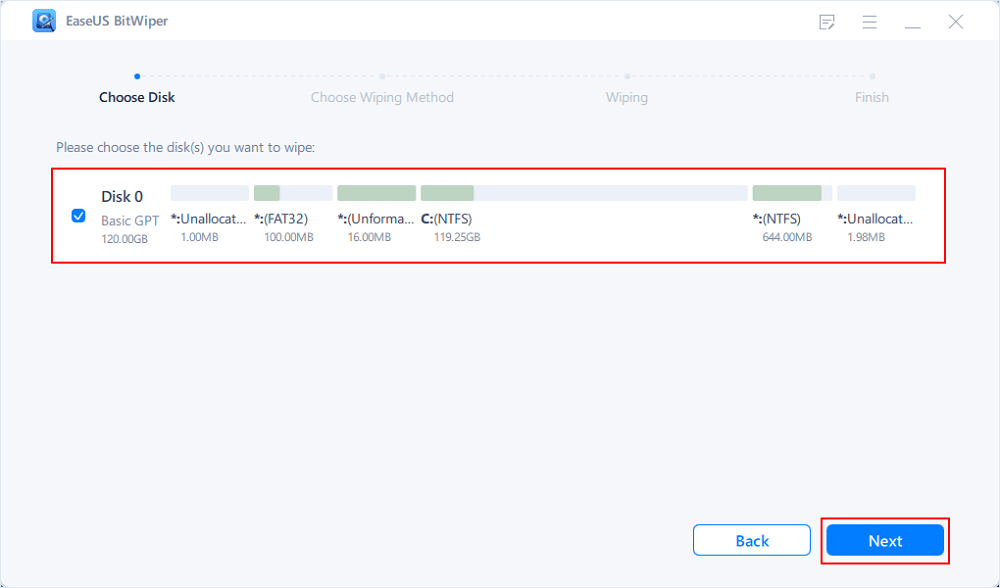
Étape 3. Choisissez une méthode d'effacement appropriée, puis cliquez sur "Suivant".
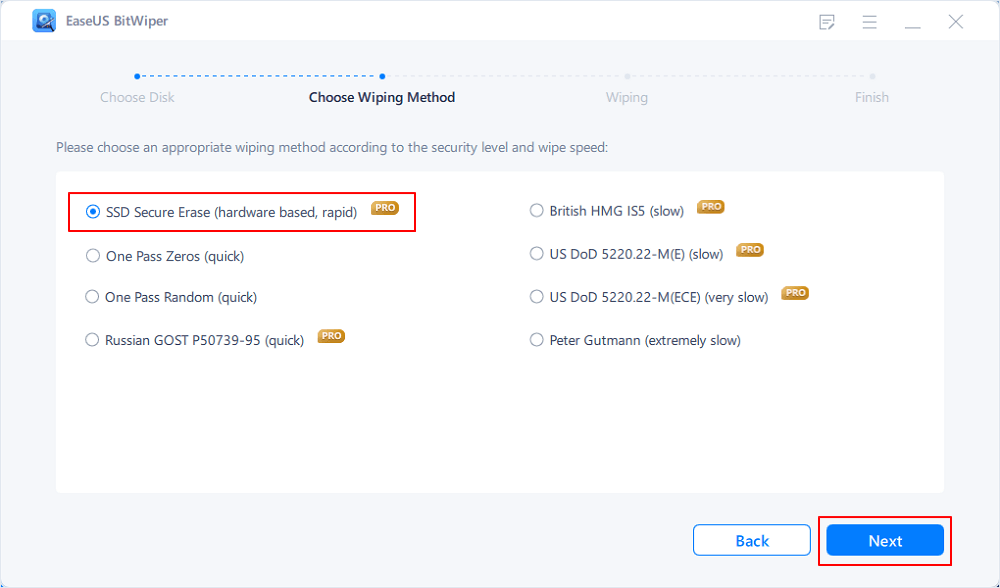
Étape 4. Confirmez le message d'avertissement et cliquez sur "Effacer".
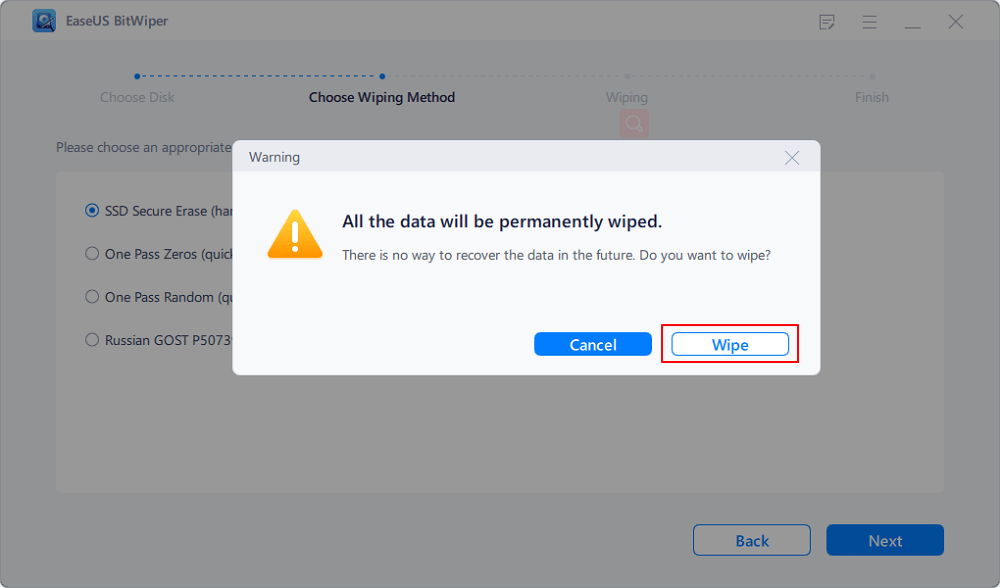
Confirmez à nouveau le message d'avertissement et cliquez sur "Redémarrer".
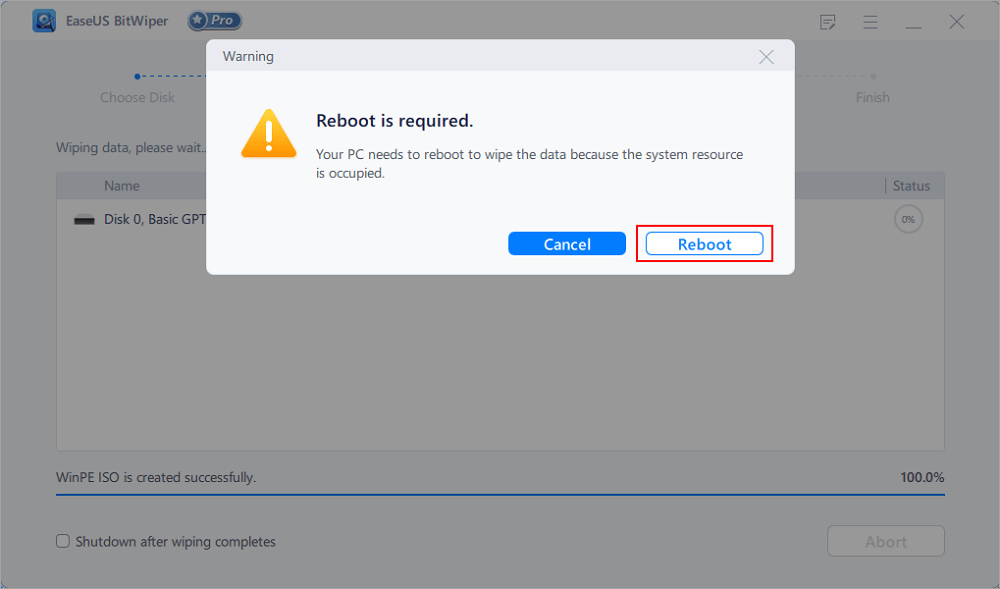
Étape 5. Attendez la fin de l'essuyage.
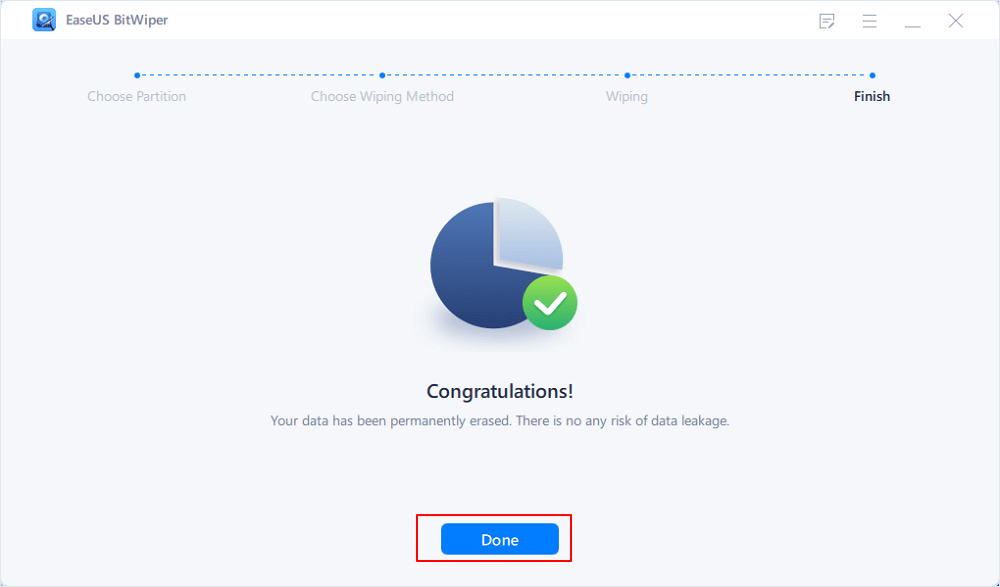
Conclusion
Enfin, passons en revue le contenu principal de ce tutoriel. Lorsque vous voulez effacer un disque dur dans Windows XP sans CD, vous avez plusieurs moyens d'y parvenir. Vous pouvez lancer EaseUS BitWiper dans Windows XP pour effacer les partitions et les disques si vous voulez conserver le système. En revanche, si vous souhaitez effacer les données et le système d'exploitation en même temps, vous pouvez utiliser EaseUS BitWiper.
Notez à nouveau que la réinitialisation d'usine de votre ordinateur ne peut pas effacer le disque dur, certains restaurent votre ordinateur à l'état d'usine et suppriment les partitions de données. D'autres se contentent de restaurer le disque système. Si vous souhaitez réinitialiser Windows XP, vous pouvez lire attentivement les guides.
Comment effacer un ordinateur Windows XP FAQs
1. Comment effacer mon disque dur Windows XP ?
Si vous avez simplement besoin d'effacer votre disque dur sous Windows XP et de conserver le système d'exploitation, il est très simple de le faire avec l'outil d'effacement de données EaseUS.
Étape 1. Lancez EaseUS BitWiper, faites un clic droit sur la partition dont vous souhaitez effacer les données et choisissez " Effacer les données ".
Étape 2. Définissez la durée pendant laquelle vous souhaitez effacer votre partition, puis cliquez sur "OK".
Étape 3 : Cliquez sur " Exécuter l'opération " et " Appliquer " pour effacer les données de votre partition. Cliquez sur "Exécuter l'opération" et "Appliquer" pour effacer les données de votre partition.
2. Comment effacer tout sous Windows XP ?
Pour supprimer tout ce qui se trouve dans Windows XP, la bonne méthode consiste à restaurer les paramètres d'usine. Vous pouvez le faire avec ou sans le disque d'origine.
3. Comment effacer mon ordinateur Windows XP sans disque ?
Si vous ne souhaitez pas effacer les données et le système de votre ordinateur en créant un disque de démarrage, vous pouvez également le faire en connectant le disque à un autre ordinateur. Retirez le disque de l'original Windows XP et connectez-le à un autre ordinateur en tant que disque secondaire, puis installez et utilisez EaseUS BitWiper pour effacer l'ordinateur.
4. Comment nettoyer un ordinateur pour le vendre ?
Pour effacer complètement un ordinateur sans aucune chance de récupération, nous vous recommandons d'essayer d'effacer les données et le système d'exploitation en même temps. La réinitialisation d'usine n'efface pas le disque dur et les données perdues sont toujours récupérables. La restauration des paramètres d'usine d'un ordinateur n'est pas une méthode parfaite.
Comment pouvons-nous vous aider ?
Auteur
Mise à jour par Nathalie
Nathalie est une rédactrice chez EaseUS depuis mars 2015. Elle est passionée d'informatique, ses articles parlent surtout de récupération et de sauvegarde de données, elle aime aussi faire des vidéos! Si vous avez des propositions d'articles à elle soumettre, vous pouvez lui contacter par Facebook ou Twitter, à bientôt!
Rédigé par Arnaud
Arnaud est spécialisé dans le domaine de la récupération de données, de la gestion de partition, de la sauvegarde de données.
Commentaires sur les produits
-
J'adore le fait que les modifications que vous apportez avec EaseUS Partition Master Free ne sont pas immédiatement appliquées aux disques. Cela facilite grandement la simulation de ce qui se passera une fois que vous aurez effectué tous les changements. Je pense également que l'aspect général et la convivialité d'EaseUS Partition Master Free facilitent tout ce que vous faites avec les partitions de votre ordinateur.
En savoir plus -
Partition Master Free peut redimensionner, déplacer, fusionner, migrer et copier des disques ou des partitions ; convertir en local, changer l'étiquette, défragmenter, vérifier et explorer la partition ; et bien plus encore. Une mise à niveau premium ajoute une assistance technique gratuite et la possibilité de redimensionner des volumes dynamiques.
En savoir plus -
Il ne crée pas d'image à chaud de vos disques et ne les aligne pas, mais comme il est associé à un gestionnaire de partitions, il vous permet d'effectuer plusieurs tâches à la fois, au lieu de simplement cloner des disques. Vous pouvez déplacer les partitions, les redimensionner, les défragmenter, etc., ainsi que les autres outils que vous attendez d'un outil de clonage.
En savoir plus
Articles liés
-
Comment arrêter la mise à jour de Windows 11 (la bloquer pour toujours)
![author icon]() Nathalie 07/03/2025
Nathalie 07/03/2025 -
Comment corriger l'utilisation élevée du CPU d'Antimalware service executable sous Windows 11
![author icon]() Nathalie 07/03/2025
Nathalie 07/03/2025 -
Comment formater un disque dur avec un système d'exploitation [Solution fiable] - EaseUS
![author icon]() Arnaud 07/03/2025
Arnaud 07/03/2025 -
Qu'est-ce que le formateur USB protégé en écriture et comment l'utiliser ? [Guide 2025]
![author icon]() Arnaud 07/03/2025
Arnaud 07/03/2025
Sujets d'actualité en 2024
EaseUS Partition Master

Gérer efficacement les partitions et optimiser les disques









